先自我介绍一下,小编浙江大学毕业,去过华为、字节跳动等大厂,目前阿里P7
深知大多数程序员,想要提升技能,往往是自己摸索成长,但自己不成体系的自学效果低效又漫长,而且极易碰到天花板技术停滞不前!
因此收集整理了一份《2024年最新Golang全套学习资料》,初衷也很简单,就是希望能够帮助到想自学提升又不知道该从何学起的朋友。
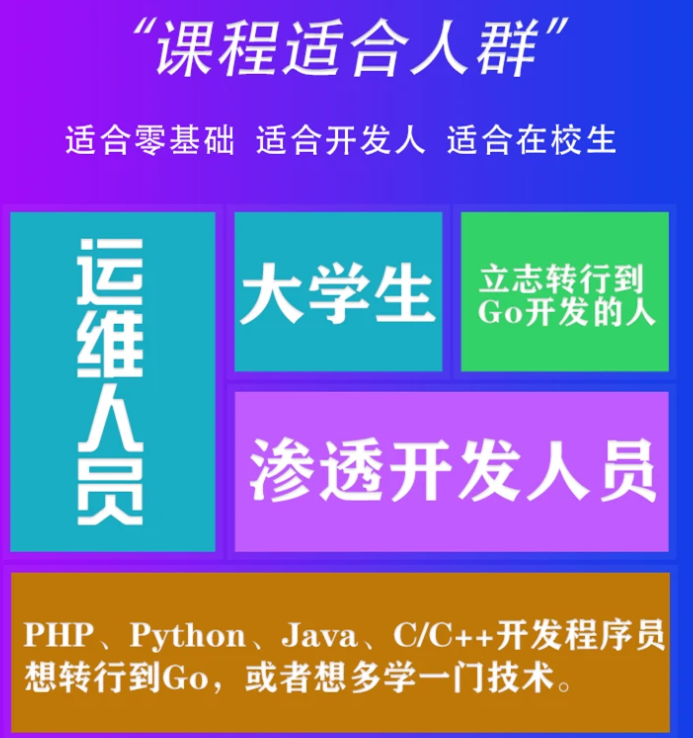
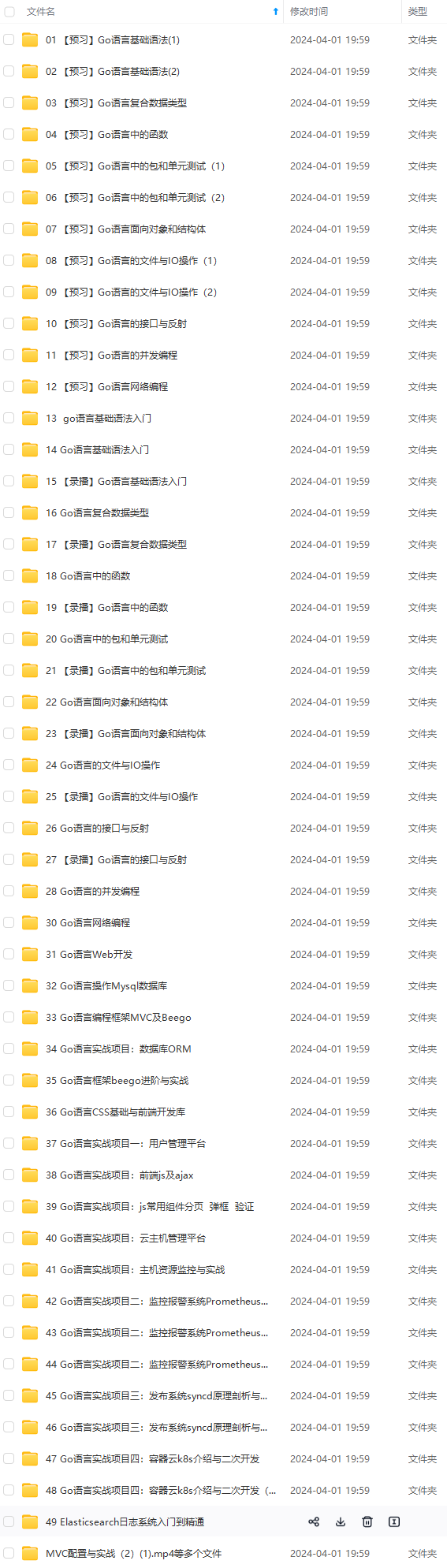
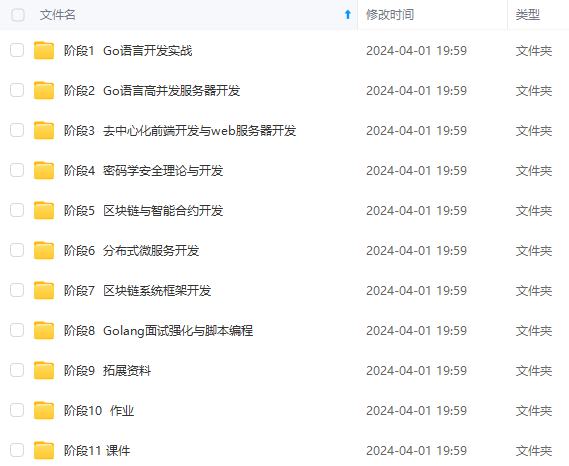


既有适合小白学习的零基础资料,也有适合3年以上经验的小伙伴深入学习提升的进阶课程,涵盖了95%以上Go语言开发知识点,真正体系化!
由于文件比较多,这里只是将部分目录截图出来,全套包含大厂面经、学习笔记、源码讲义、实战项目、大纲路线、讲解视频,并且后续会持续更新
如果你需要这些资料,可以添加V获取:vip1024b (备注go)
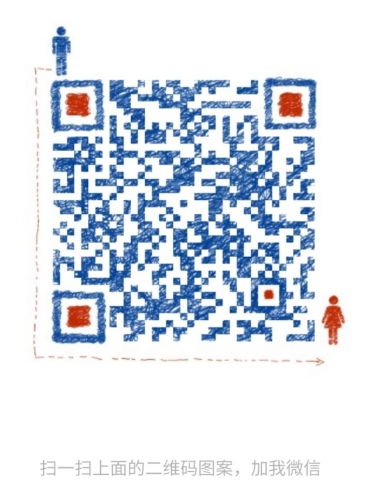
正文
1 MySQL下载
1.1 官网地址
1.2 进入下载页面
1.2.1点击下载按钮

1.2.2 下拉页面找到 MySQL Community (GPL) Downloads »
点击进入

1.2.3 找到 Download Archives
点击进入
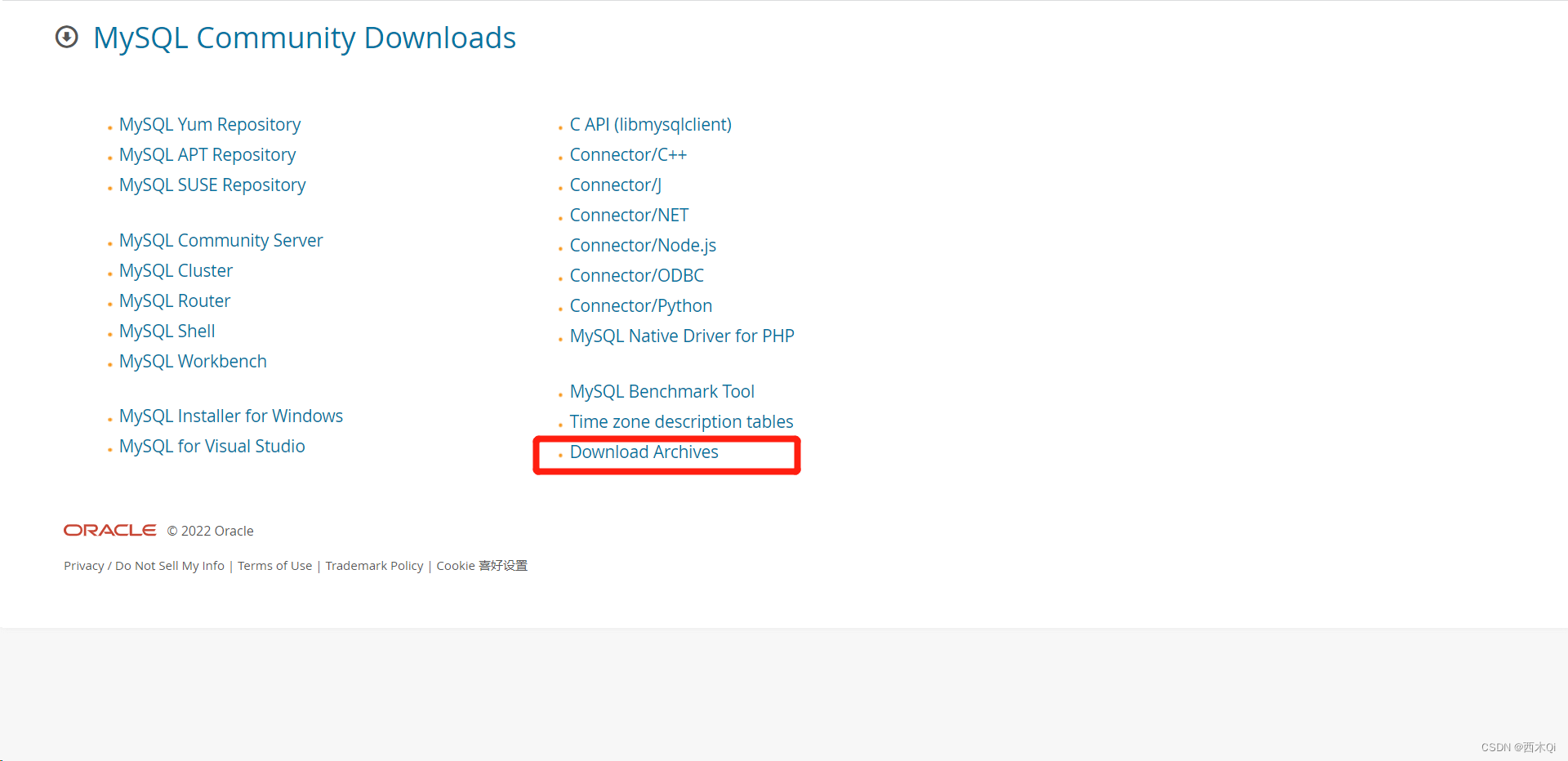
1.2.4 找到第一项 MySQL Community Server
点击进入
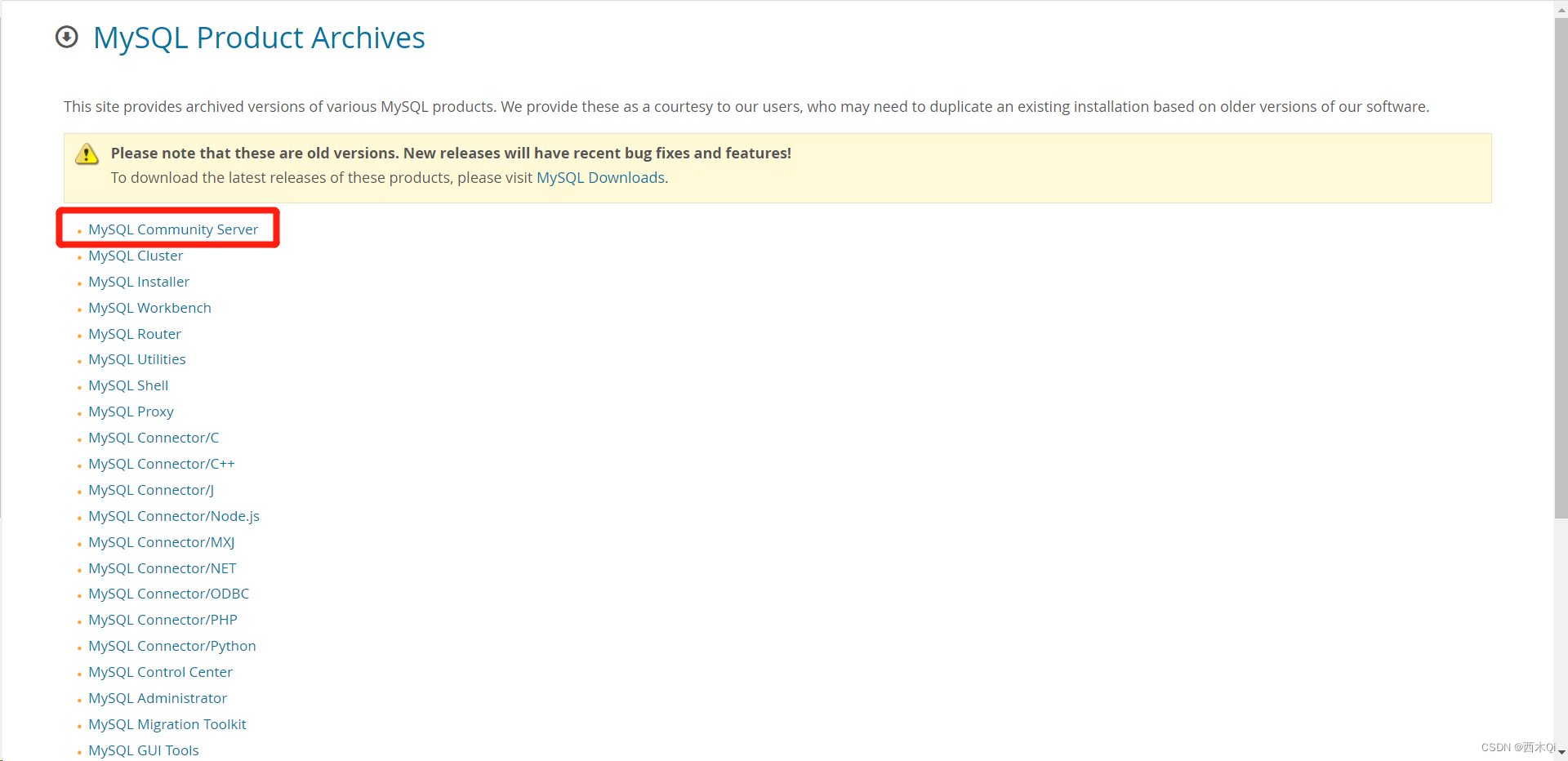
1.2.5 来到下载页面
选择版本和操作系统后,即可下载。

2 MySQL5.X.X安装
将免安装版的Mysql解压到希望安装的目录。本次示例选择的目录是:D:\Software\MySQL
2.1 编写配置文件
如果解压后的mysql安装包里有my-default.ini,则复制一份改为my.ini;如果没有my-default.ini则新建一个my.ini文件。
my.ini内容:
[mysql]
设置mysql客户端默认字符集
default-character-set=utf8
[mysqld]
#设置3357端口
port = 3357
设置mysql的安装目录和数据存放目录
basedir=D:\Software\MySQL\mysql-5.7.37-winx64
datadir=D:\Software\MySQL\mysql-5.7.37-winx64\data
允许最大连接数
max_connections=200
服务端使用的字符集默认为UTF8
character-set-server=utf8
创建新表时将使用的默认存储引擎
default-storage-engine=INNODB
sql_mode=‘STRICT_TRANS_TABLES,ERROR_FOR_DIVISION_BY_ZERO,NO_AUTO_CREATE_USER,NO_ENGINE_SUBSTITUTION’
注意:my.ini还需要加跳过密码登录的配置,否则在初次登陆时会报:ERROR 1045 (28000): Access denied for user 'ODBC'@'localhost' (using password: NO)
完整版my.ini
[mysql]
设置mysql客户端默认字符集
default-character-set=utf8
[mysqld]
#设置3357端口
port = 3357
设置mysql的安装目录和数据存放目录
basedir=D:\Software\MySQL\mysql-5.7.37-winx64
datadir=D:\Software\MySQL\mysql-5.7.37-winx64\data
允许最大连接数
max_connections=200
服务端使用的字符集默认为UTF8
character-set-server=utf8
创建新表时将使用的默认存储引擎
default-storage-engine=INNODB
#跳过数据库权限验证 skip the password
skip_grant_tables
sql_mode=‘STRICT_TRANS_TABLES,ERROR_FOR_DIVISION_BY_ZERO,NO_AUTO_CREATE_USER,NO_ENGINE_SUBSTITUTION’
附:
basedir:mysql的安装目录;
datadir:mysql存放数据库的目录。
port:如果只安装一个mysql,port默认就使用3306就好,如果再安装第二个,则port需要更改为其他端口。
2.2 安装MySQL
以管理员身份运行cmd,进入MySQL的bin目录下。
2.2.1 初始化
输入mysqld --initialize-insecure --user=mysql回车,此时在MySQL根目录下会生成一个data文件夹。
2.2.2 安装MySQL服务
1、如果是只安装一个mysql,直接执行mysqld install即可;
2、如果是安装两个以上的mysql,执行mysqld install MySQL57 --defaults-file="D:\Software\MySQL\mysql-5.7.37-winx64\my.ini"(示例);
MySQL57可改为任意名称,它是安装后的MySQL服务名;
defaults-file=“my.ini的存放目录”。
2.2.3 查看注册表
1、运行——regedit打开注册表,到HKEY_LOCAL_MACHINE–>SYSTEM–>CurrentControlSet–>Services 下找到mysql名称的注册表。
2、查看mysqld.exe文件和my.ini文件是否是本次安装mysql时的文件,如果不是一定要修改,不然在启动mysql服务时会报错,并且无法成功启动。
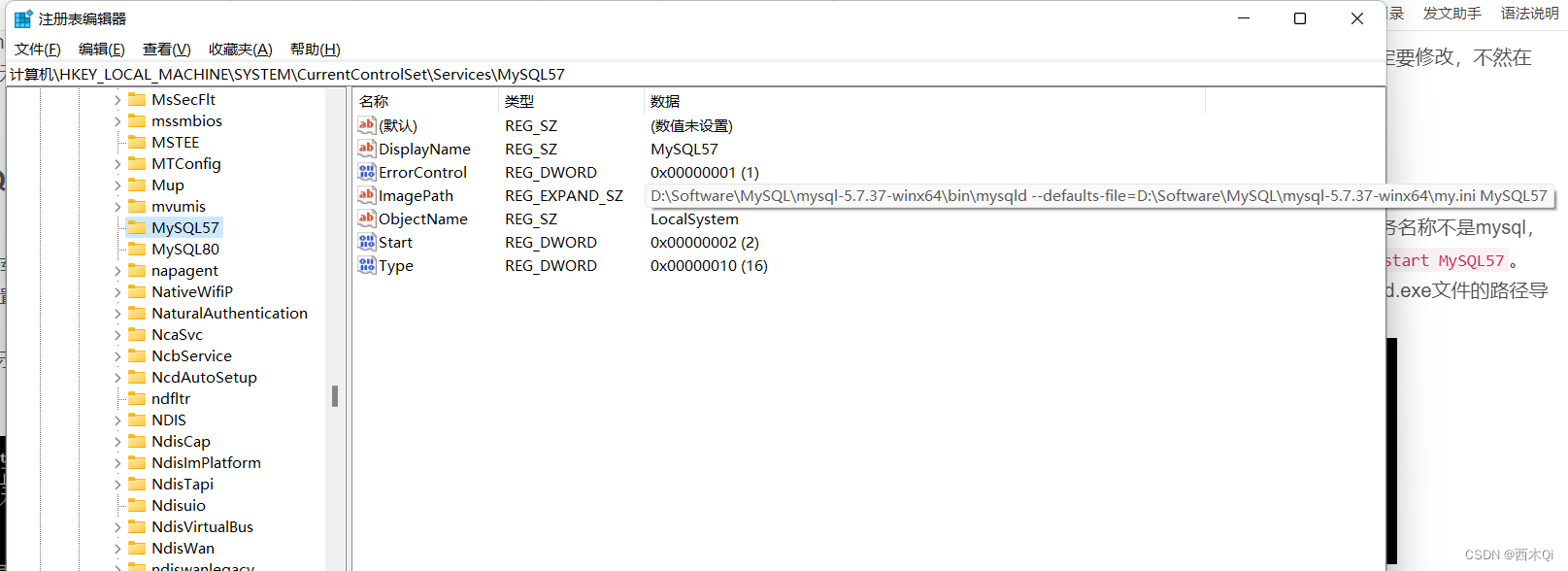
2.3 启动运行 MySQL
注意:
1、MySQL57是安装mysql数据库时的mysql服务名称,如果安装mysql时的mysql服务名称不是mysql,比如二、7.(2)安装时设置的服务名称是MySQL57,那么启动服务时就应该执行net start MySQL57。
2.4 登录MySQL
1、如果安装mysql时使用的是3306端口,登录的命令:mysql -uroot -p
2、如果安装mysql时使用的是其他端口,登录时的命令:mysql -P端口 -uroot -p
3、这时会提示你输入密码。如果在my.ini里配置了跳过密码验证,则不需要输入,不然就需要打开MySQL根目录下的data文件夹,找到后缀是.err的文件以文本打开找到password临时密码(可以ctrl+f搜索)然后在cmd中输入该临时密码。
4、登陆成功后可修改密码:
set password for 用户名@localhost = password(‘新密码’);
或输入
update mysql.user set authentication_string=password(‘root’) where user=‘root’;
设置数据库密码 适用于mysql 5.7版本。
5、刷新权限
flush privileges;
6、退出MySQL
输入exit
2.5 更改my.ini里设置的跳过密码
先停止MySQL57服务,注释掉skip-grant-tables,然后重启MySQL57服务即可。
网上学习资料一大堆,但如果学到的知识不成体系,遇到问题时只是浅尝辄止,不再深入研究,那么很难做到真正的技术提升。
需要这份系统化的资料的朋友,可以添加V获取:vip1024b (备注Go)

一个人可以走的很快,但一群人才能走的更远!不论你是正从事IT行业的老鸟或是对IT行业感兴趣的新人,都欢迎加入我们的的圈子(技术交流、学习资源、职场吐槽、大厂内推、面试辅导),让我们一起学习成长!
网上学习资料一大堆,但如果学到的知识不成体系,遇到问题时只是浅尝辄止,不再深入研究,那么很难做到真正的技术提升。
需要这份系统化的资料的朋友,可以添加V获取:vip1024b (备注Go)
[外链图片转存中…(img-HP5UQFS9-1713473937713)]
一个人可以走的很快,但一群人才能走的更远!不论你是正从事IT行业的老鸟或是对IT行业感兴趣的新人,都欢迎加入我们的的圈子(技术交流、学习资源、职场吐槽、大厂内推、面试辅导),让我们一起学习成长!






















 869
869

 被折叠的 条评论
为什么被折叠?
被折叠的 条评论
为什么被折叠?








